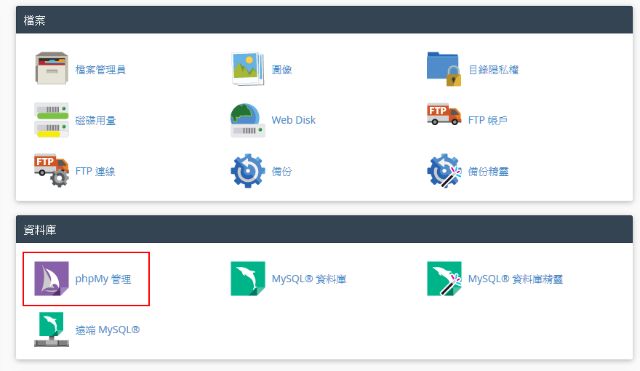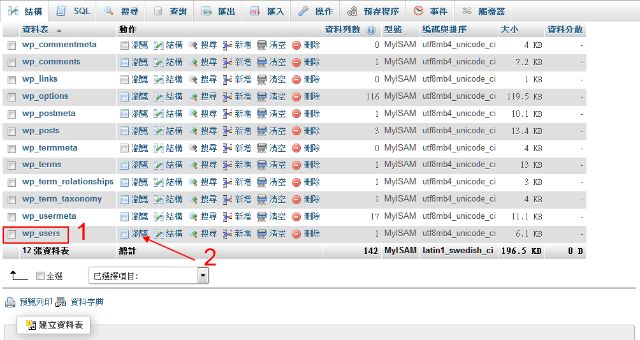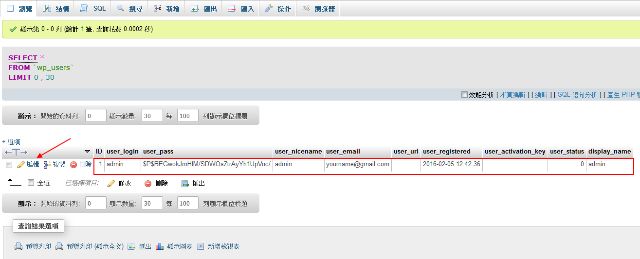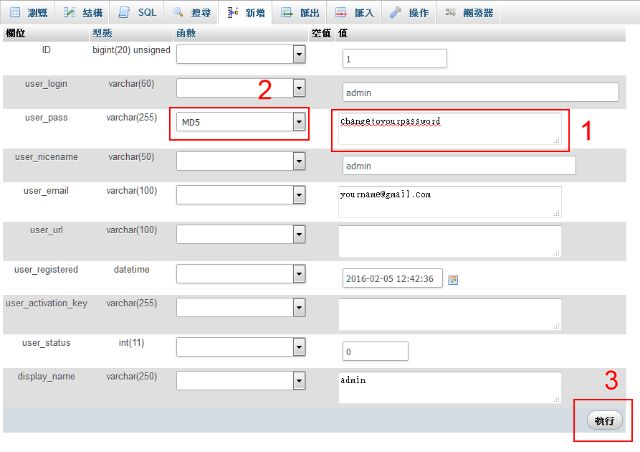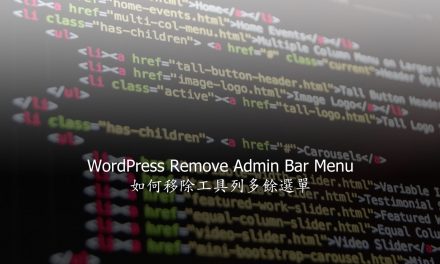Changing WordPress Password 變更管理者密碼

Changing WordPress Password
全球有超過25%的網站架設使用 WordPress 這套開放原始碼,以致於這些網站會受到有心人士特別的注意,分析起來一點也不奇怪。所以持續保持 WordPress 網站程式的即時更新,佈景主題與外掛程式的維護,是每一位網站擁有者應該要具備的基本條件。而作為一位管理者,其密碼管理的重要性也就不言可喻。max 遇到很多朋友詢問,關於無法登入 WordPress 控制台的管理介面,很多原因並不是網站遇到不明的攻擊造成,而是管理者維護交接時不確實所造成的。這個時候通常透過控制台登入介面的忘了密碼?,可以讓我們自己安裝的 WordPress 網站,寄送密碼重設的信件到你的信箱,點擊信件中所附帶的連結,就可以輕鬆的完成密碼的重新設定。
如果很不幸的連信箱也無法取得時,沒有關係還是有很多其他的方法可以幫助管理者取回密碼的控制權。接著跟大家分享的就是透過安裝WordPress 時主機商提供的管理系統,登入主機的管理介面透過phpMy 管理區塊,進行密碼重新設定的相關步驟。
1. 登入主機商提供的主機管理介面,找到資料庫區塊的phpMy 管理(圖一),這是一個網頁界面的資料庫管理程式,方便使用者可以很輕鬆的對資料庫進行查詢,修改或是備份。
2. 進入資料庫phpMy 管理介面,點選安裝的資料庫,可以找到wp_users 資料表(圖二),請點選瀏覽。
3. 接著可以看到網站註冊的會員名稱與基本資料,以這篇文章作例子只有admin 一位註冊資料,如果你有很多位註冊者資料,選擇想要修改的註冊者名稱,然後點選編輯(圖三)。
4. 在user_pass 的這一個區塊,右側欄位內(值)填入你想要變更的密碼(圖四之一),函數欄位請選擇MD5(圖四之2),完成後請點選執行(圖四之3)。
5. 以上變更管理者密碼就算是完成了,接著就可以使用剛剛新設定的密碼重新登入WordPress 的控制台。